Assistant virtuel
Notre assistant virtuel vous aidera à trouver les informations appropriées dans notre documentation, et à contacter notre équipe support si nécessaire.
Comment importer des randonnées au format GPX ?
Il existe plusieurs moyens d'importer des randonnées au format GPX dans l'application mobile :
Importez les randonnées depuis le site Web et retrouvez-les dans l'application mobile
- Importez les randonnées sur le site Web SityTrail comme expliqué ici : Comment importer une randonnée au format GPX ?
- Téléchargez ces randonnées dans l'application mobile comme expliqué ici : Comment avoir accès à ses randonnées depuis son compte sur le serveur ?
Ouvrez les fichiers GPX directement dans l'application mobile
Vous pouvez également ouvrir les fichiers GPX directement depuis votre smartphone ou votre tablette :
- depuis un e-mail
- depuis une application de messagerie instantanée
- depuis un site Web via le navigateur Web de votre appareil
- depuis un explorateur de fichiers
Lorsque vous téléchargez ou ouvrez le fichier, choisissez simplement de l'ouvrir avec l'application SityTrail.
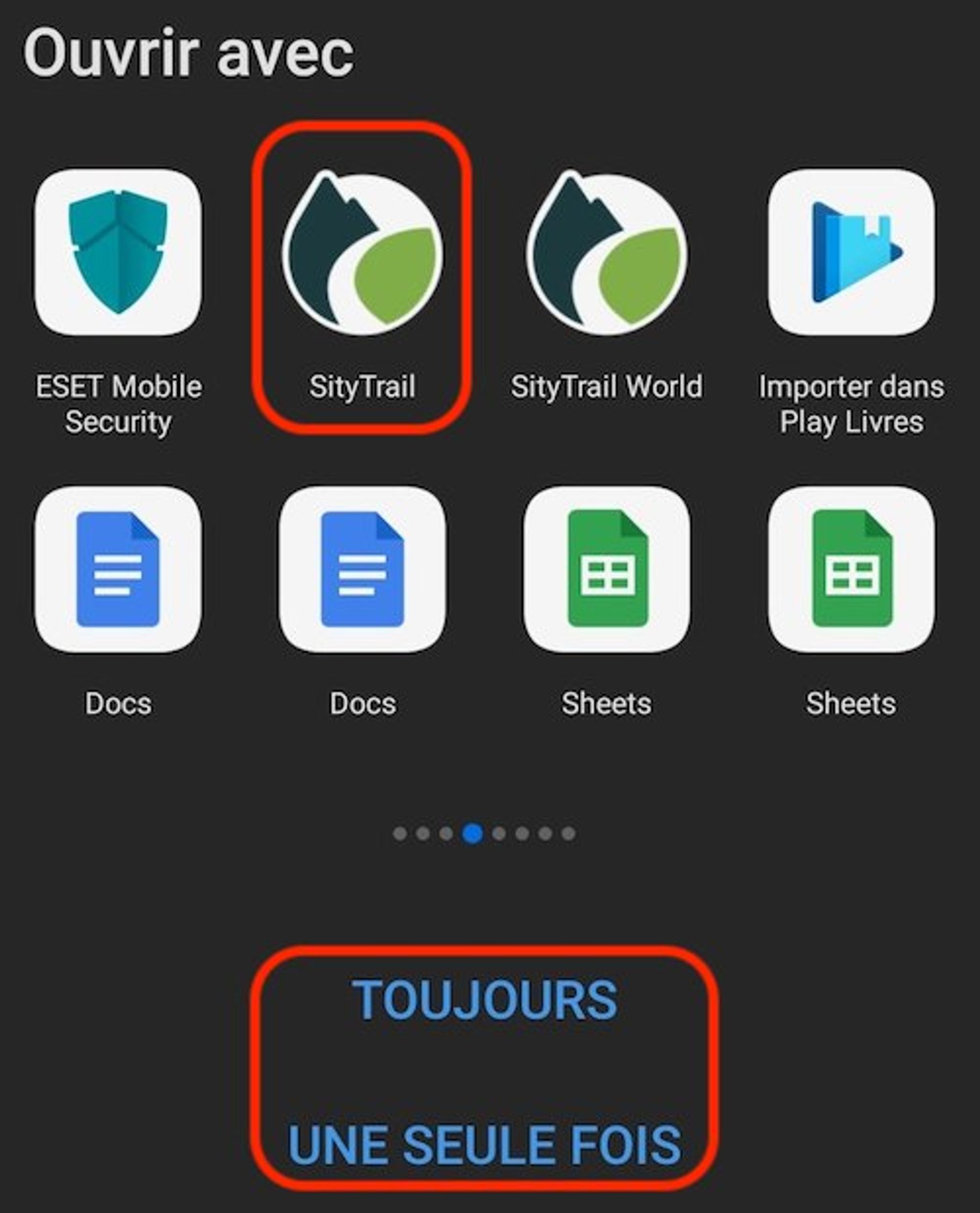
La randonnée s'affichera automatiquement sur la carte.
Importez un grand nombre de fichiers GPX directement dans l'application mobile
Sur Android
Copiez tous les fichiers GPX à importer dans le dossier /Android/data/com.geolives/files/gpx_import du disque interne ou de la carte mémoire de votre appareil (ou /Android/data/com.geolives.apps.sitytrail.world/files/gpx_import pour l'application SityTrail World) puis relancez l'application SityTrail.
Ces fichiers seront importés automatiquement dans votre liste de randonnées téléchargées / stockées.
Sur iPhone / iPad
Copiez tous les fichiers GPX à importer dans le dossier de documents de l'application SityTrail comme expliqué ici : https://support.apple.com/fr-fr/HT210598 puis relancez l'application SityTrail.
Ces fichiers seront importés automatiquement dans votre liste de randonnées téléchargées / stockées.